Projekt-Einstellungen
Wenn Sie ein neues Projekt anlegen, können Sie mit den Standard-Projekteinstellungen zeichnen oder eigene Einstellungen festlegen, die während der gesamten Arbeit an diesem Design gelten sollen. Dazu gehören z. B. die Anzahl der Stockwerke oder die Deckenhöhen.
Beim Start des Programms wird standardmäßig auch der Projektassistent gestartet. Bei Bedarf können Sie in den Voreinstellungen zur Benutzeroberfläche festlegen, dass der Projektassistent nicht angezeigt wird. In diesem Fall bearbeiten Sie die Stockwerkseigenschaften über das Einblendmenü „Stockwerk“ in der Werkzeugleiste.
Bei Bedarf können Sie das unterste Stockwerk als Keller festlegen. Wenn Sie diese Option auswählen, werden die Standardeigenschaften für Keller verfügbar und das Diagramm zeigt die Kellerebene an.
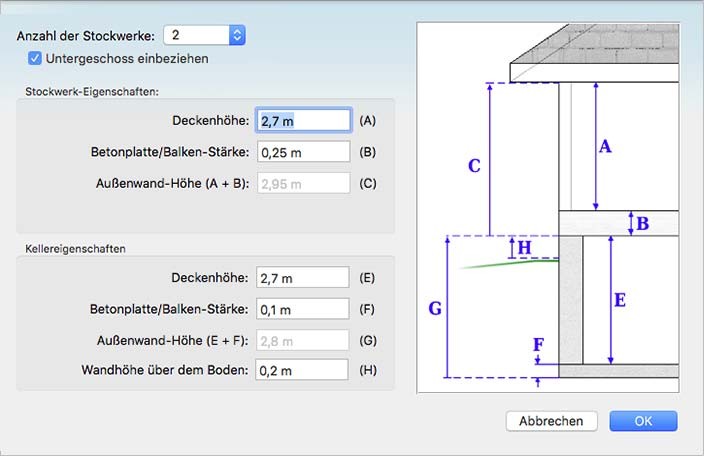
So wird ein Projekt ohne Keller eingerichtet
1 Wählen Sie im Einblendmenü Anzahl der Stockwerke die Anzahl der Stockwerke in Ihrem Projekt.
2 Geben Sie in den „Stockwerk-Eigenschaften“ die Deckenhöhe und die Stärke von Betonplatte/ Balken in die entsprechenden Felder ein.
Die Höhe der Außenwand ergibt sich als Summe aus der Deckenhöhe und der Stärke von Betonplatte/Balken und kann deshalb nicht bearbeitet werden.
3 Geben Sie die Stärke von Betonplatte/Balken des Erdgeschosses in das entsprechende Feld ein.
4 Klicken Sie auf OK.
So wird ein Projekt mit Keller eingerichtet
1 Wählen Sie im Einblendmenü Anzahl der Stockwerke die Anzahl der Stockwerke in Ihrem Projekt.
1 Markieren Sie das Feld „Keller einbeziehen“. Die Keller-Eigenschaften werden angezeigt.
2 Geben Sie in den „Stockwerk-Eigenschaften“ die Deckenhöhe und die Stärke von Betonplatte/ Balken in die entsprechenden Felder ein.
Die Höhe der Außenwand ergibt sich als Summe aus der Deckenhöhe und der Stärke von Betonplatte/Balken und kann deshalb nicht bearbeitet werden.
3 Geben Sie in den „Keller-Eigenschaften“ die Deckenhöhe und die Stärke von Betonplatte/Balken in die entsprechenden Felder ein.
Die Höhe der Außenwand ergibt sich als Summe aus der Deckenhöhe und der Stärke von Betonplatte/Balken und kann deshalb nicht bearbeitet werden.
4 Geben Sie in das Feld Wandhöhe über dem Boden einen Wert ein, der angibt, wie viel des Kellers über dem Boden liegt.
Hinweis: Der Wert „Wandhöhe über dem Boden“ wirkt sich nicht auf die Wandhöhe insgesamt aus, sondern gibt nur an, welcher Teil der Außenwand über dem Boden liegt.
5 Klicken Sie auf OK.
So wird die Anzeige des Projektassistenten gesteuert
1 Wählen Sie Architekt 3D > Voreinstellungen (oder drücken Sie Command-,).
2 Klicken Sie auf den Tab Allgemein und markieren Sie das Feld „Projektassistent anzeigen“, um beim Öffnen einer neuen Datei den Assistenten einzublenden. Entfernen Sie die Markierung, wenn der Projektassistent beim Öffnen einer neuen Datei nicht eingeblendet werden soll.
3 Klicken Sie auf Sichern.
4 Wählen Sie im Einblendmenü „Beim Erstellen eines neuen Designs“ die Option Start mit Schnellstart, um das Programm mit dem Schnellstart zu beginnen, oder wählen Sie Start mit leerem Design, um nach dem Start das Design-Fenster anzuzeigen.
5 Klicken Sie auf Sichern.